6 bezpłatnych programów do rozpoznawania mowy, które pomagają tłumaczyć głos na tekst
Opublikowany: 2022-02-13Czy chcesz przetłumaczyć Voice na tekst? A czy szukasz do tego najlepszego oprogramowania do rozpoznawania mowy ? Jesteś na dobrej drodze i to jest odpowiedni artykuł dla Ciebie. Wystarczy zapoznać się z tym artykułem, aby dowiedzieć się i wybrać najlepsze oprogramowanie do rozpoznawania mowy, które odpowiada Twoim potrzebom na komputerach PC, Mac, Android i iOS.
Spis treści
Co to jest rozpoznawanie mowy?
Rozpoznawanie mowy to technologia oprogramowania, która umożliwia komputerowi rozpoznawanie i rozumienie słów wypowiadanych przez użytkownika za pomocą mikrofonu. I wykonuje określone działania na podstawie wypowiadanych słów. Załóżmy, że otwierasz dokument na swoim komputerze i zaczynasz mówić. Następnie ta technologia tłumaczy głos na tekst.
Dlaczego powinienem używać oprogramowania mowy na tekst?
Jeśli używasz oprogramowania mowy do tekstu, konwertuje ono Twój głos na tekst. Pomaga to dodać więcej tekstu do dokumentu w krótszym czasie. Pomaga to co najwyżej trzykrotnie szybciej dodawać tekst do dokumentu niż pisanie. Aby zaoszczędzić czas i więcej pracy, możesz uniknąć pisania i przełączyć się na używanie konwertera mowy na tekst.
- Może Ci się spodobać: W jaki sposób narzędzia do konwersji mowy na tekst, które pomogą Ci wydajniej pracować
- 4 sposoby wysyłania zaszyfrowanych połączeń telefonicznych i wiadomości tekstowych na Androida i iOS
Najlepsze 6 najlepszych programów głosowych na tekst
Poniżej znajduje się sześć najlepszych programów, które umożliwiają łatwą i szybką konwersję mowy na tekst.
- Pisanie głosowe w Dokumentach Google.
- Rozpoznawanie głosu w systemie Windows 10.
- Głosowy palec.
- e-mówienie.
- Dyktowanie na Macu.
- Smok Wszędzie
1. Pisanie głosowe w Dokumentach Google: najlepszy sposób na tłumaczenie głosu na tekst
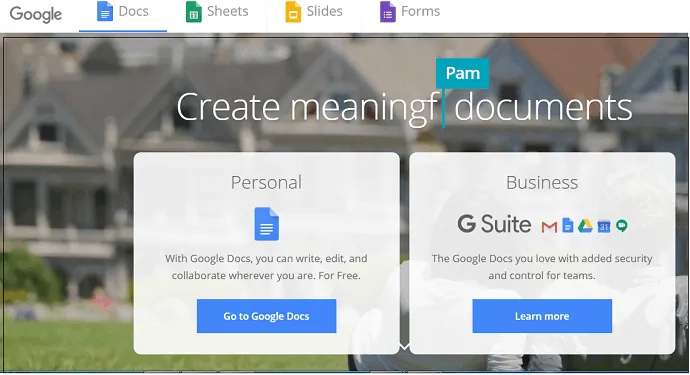
Dokumenty Google to najczęściej używany konwerter mowy na tekst w sieci. Jeśli masz konto Google, możesz skorzystać z bezpłatnej usługi Dokumenty Google, aby przekonwertować mowę na tekst. Wystarczy wykonać proste kroki, aby wykonać to zadanie.
Kroki związane z konwersją mowy na tekst za pomocą Dokumentów Google
Krok 1: Pierwszym i najważniejszym krokiem jest sprawdzenie, czy mikrofon na komputerze działa.
Krok 2: Otwórz przeglądarkę Chrome na swoim komputerze i przejdź do witryny Dokumentów Google.
Krok 3: Zaloguj się za pomocą swojego adresu e-mail i hasła.
Krok 4: Kliknij dokument „Puste”, aby rozpocząć od nowego.
Krok 5: Kliknij opcję „Narzędzia”. I na „Pisanie głosowe”.
Krok 6: Teraz kliknij opcję „Kliknij, aby mówić” pod ikoną mikrofonu.
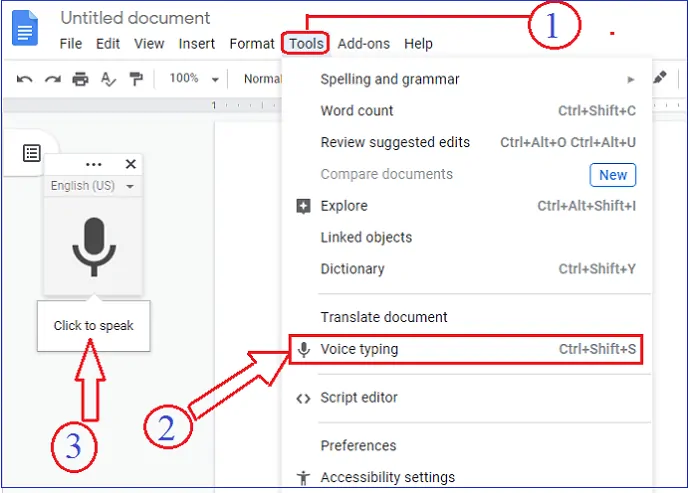
- Otóż to! Zaczynasz mówić. Następnie zaczyna konwertować twoją mowę na tekst.
W międzyczasie możesz korzystać z różnych poleceń, aby przyspieszyć pracę. Te polecenia są wymienione poniżej. - Zatrzymaj pisanie głosowe:
- Aby zatrzymać konwersję głosu, wystarczy powiedzieć „Przestań słuchać”.
- Wznów pisanie głosowe:
- Umieść kursor w dogodnym miejscu w dokumencie Google. I powiedz „Wznów”.
- Proste polecenia głosowe:
- Wybierz akapit.
- Użyj tego polecenia głosowego, aby zacząć od nowego akapitu.
- Kursywa.
- Użyj tego polecenia głosowego, jeśli chcesz tekst z kursywą.
- W ten sposób możesz używać wielu poleceń głosowych, aby ułatwić i przyspieszyć pracę.
- Wybierz akapit.
- Korekta:
- Tymczasem, jeśli chcesz poprawić jakiekolwiek błędy, możesz przesunąć kursor tam, gdzie chcesz to poprawić. Następnie po korekcie przesuń kursor we właściwe miejsce i możesz zacząć mówić.
Zalety pisania głosowego Dokumentów Google
- Wolne od kosztów.
- Możesz zapisać swój dokument w chmurze Dokumentów Google.
- Możesz udostępnić swój dokument każdemu za pośrednictwem poczty e-mail.
- Potrzebna jest tylko przeglądarka Chrome.
- Prosty do złagodzenia. I nie jest potrzebne żadne szkolenie.
Wady pisania głosowego w Dokumentach Google
- Ograniczone do przeglądarki Google Chrome.
- Po prostu możesz zobaczyć funkcje konwersji mowy i formatu dokumentów. I nie widać żadnych innych cech.
Obsługiwane platformy pisania głosowego Dokumentów Google
Mac, Windows, iPhone, Android i Tablet.
2. Rozpoznawanie głosu w systemie Windows 10: Czy system Windows 10 ma funkcję dyktowania głosu?
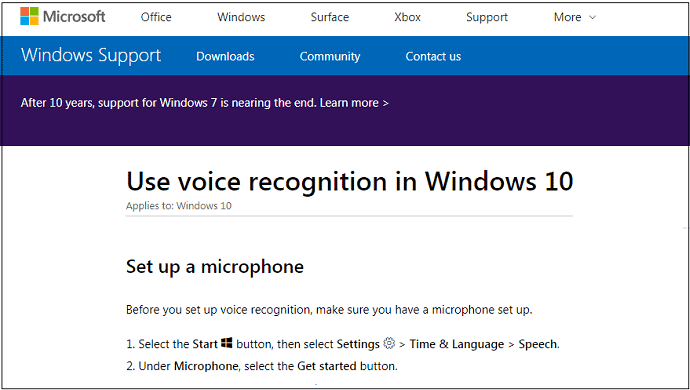
Możesz użyć funkcji rozpoznawania głosu systemu Windows 10, aby przekonwertować mowę na tekst. Jeśli jesteś użytkownikiem systemu Windows 10, możesz korzystać z tej usługi bez żadnych opłat. Jest całkowicie bezpłatny. Pozwala nie tylko konwertować mowę na tekst, ale także sterować komputerem bez klawiatury i myszy.
Kroki konfiguracji lub konfiguracji rozpoznawania mowy w systemie Windows 10
Krok 1: Kliknij przycisk Start. I wpisz „Panel sterowania” w polu wyszukiwania.
Krok 2: Następnie kliknij „Łatwość dostępu”. I na „Rozpoznawanie mowy”.
Krok 3: Możesz po prostu postępować zgodnie z instrukcjami, aby skonfigurować rozpoznawanie mowy.
Otóż to! Skonfigurowałeś rozpoznawanie mowy w systemie Windows 10 na swoim komputerze. I możesz zacząć z niego korzystać.
Kroki korzystania z funkcji rozpoznawania głosu w systemie Windows 10
Krok 1: Najpierw upewnij się, że masz skonfigurowany mikrofon na swoim komputerze.
Krok 2: Następnie naciśnij przycisk „start”. 
Krok 3: Wybierz ustawienia. ![]()
Krok 4: Kliknij „Czas i język”. Następnie na „Przemówieniu”.
Krok 5: Teraz w sekcji „Mikrofon” kliknij przycisk „Rozpocznij”.
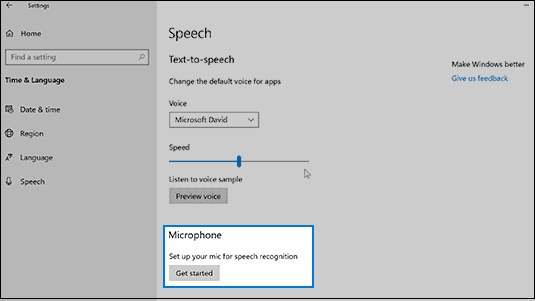
Otóż to! Możesz zacząć dyktować, otwierając nowy dokument. Następnie Twoje dyktowanie jest konwertowane na tekst.
Tutaj musisz pamiętać o jednej rzeczy, którą najpierw ustawiłeś Rozpoznawanie mowy w systemie Windows 10, zanim zaczniesz dyktować.
W poniższej tabeli przedstawiono proste polecenia, które pomogą Ci przyspieszyć pracę.
| Aby to zrobić | Dyktuj w ten sposób |
| Wstaw nowy wiersz w dokumencie | Nowa linia |
| Wstaw nowy akapit do dokumentu | Nowy akapit |
| Zrób wszystkie litery w słowie małymi | Słowo bez kapitalików |
| Zamień pierwszą literę słowa na wielką literę | Czapki słowo |
| Zamień wszystkie litery tego słowa na wielką literę | Wersaliki słowo |
Zalety rozpoznawania głosu w systemie Windows 10
- Wystarczy kupić i zainstalować oryginalny system Windows 10. I nie są potrzebne żadne dodatkowe koszty.
- Prosty w konfiguracji i obsłudze.
Wady rozpoznawania głosu w systemie Windows 10
- Do tej pory nie zapewnia najlepszej dokładności. Jednak trening pomaga uzyskać najlepszą dokładność.
Wskazówka: Jeśli używasz starszej wersji systemu Windows, najlepiej uaktualnić do najnowszej wersji. Jeśli nie korzystasz z oryginalnego systemu operacyjnego Windows, nie otrzymasz uaktualnień ani odpowiedniego wsparcia. Dlatego zakup oryginalnego systemu operacyjnego Windows jest koniecznością. Zalecamy kupowanie systemu Windows tylko w sklepie Microsoft. Ponieważ jeśli kupisz system operacyjny z innych witryn e-commerce innych firm, możesz nie uzyskać odpowiedniego wsparcia.

- Powiązane: Gdzie/jak kupić system operacyjny Windows? Którą wersję kupić
- 8 najlepszych programów do czyszczenia komputera (bezpłatne i płatne)
3. Głosowy palec
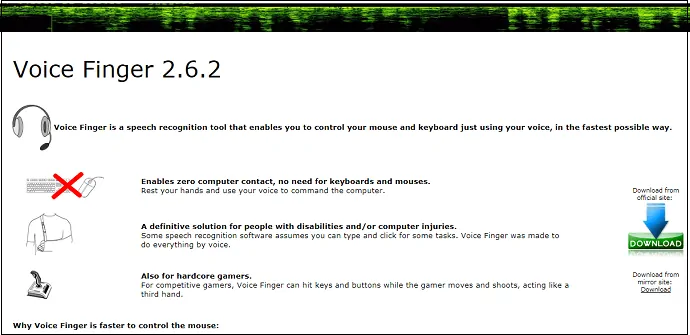
Voice Finger to dobra aplikacja komputerowa służąca do konwersji mowy na tekst. Instalacja i konfiguracja tej aplikacji na komputerze jest łatwa i szybka. Po zakończeniu instalacji. Następnie możesz rozpocząć korzystanie z tej aplikacji. Po prostu otwórz nowy dokument Microsoft Word na swoim komputerze i rozpocznij dyktowanie, aby przekonwertować go na tekst.
Pochodzi z bezpłatną wersją i pełną wersją.
Plusy Voice Finger
- Prosty w instalacji i obsłudze.
- Dokładność jest powyżej średniej.
- Dostępna jest darmowa wersja.
Wady głosowego palca
- Nie działa w systemie Mac OS.
- Musisz kupić jego pełną wersję.
- Dostępna jest tylko pomoc e-mailowa. I nie ma wsparcia na żywo.
Cena palca głosowego
Koszt pełnej wersji aplikacji komputerowej Voice Finger to 9,99 USD.
Obsługiwane platformy Voice Finger
Windows Vista, Windows 7 i Windows 8.
4. e-Mówienie
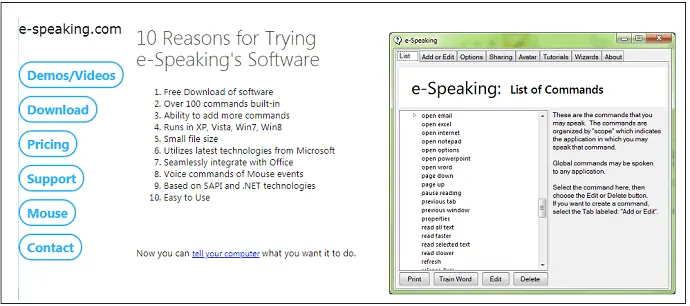
e-Speaking to kolejny dobry program komputerowy do przemawiania do tekstu do dyktowania listów, e-maili i dokumentów. Jest darmowy. I ma wiele wbudowanych poleceń, które pomogą Ci przyspieszyć zadanie. Chociaż jest dostępny w wersji bezpłatnej, wykorzystuje najnowsze technologie firmy Microsoft, takie jak SAPI i frameworki .Net.
Po zainstalowaniu bezpłatnej wersji na komputerze możesz otworzyć dowolny dokument Word. I zacznij dyktować, aby przekonwertować na tekst. Polecenia głosowe są proste, jak w przypadku rozpoznawania mowy w systemie Windows 10.
Plusy e-mówienia
- Dostępny jest 30-dniowy bezpłatny okres próbny.
- Jest łatwy w użyciu.
- Możesz dyktować e-maile, listy i dokumenty.
Wady e-mówienia
- Po zakończeniu 30 dni bezpłatnego okresu próbnego. Jeśli chcesz nadal korzystać z tej aplikacji, musisz ją kupić.
- Nie działa w systemie Mac OS.
Cena e-Speakingu
Koszt tej aplikacji to 14 dolarów.
Obsługiwane platformy e-Speaking
Windows XP, Windows Vista, Windows 7 i Windows 8.
Zalecane: 4 bezpłatne sposoby pobierania filmów Vimeo online i offline
5. Dyktowanie na Macu: Jak włączyć dyktowanie na Macu?
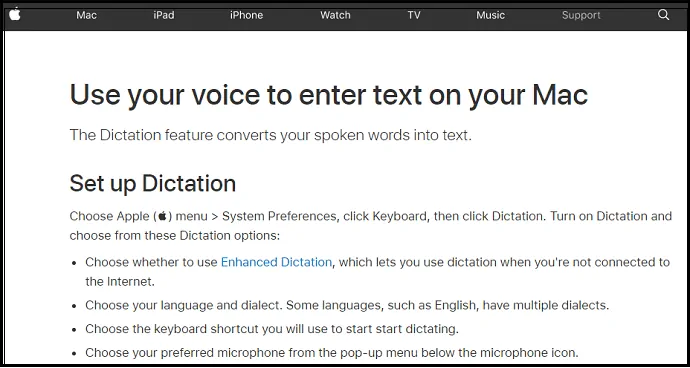
Jeśli jesteś użytkownikiem komputera Mac, możesz użyć funkcji Mac Dictation, aby przekonwertować dyktowanie na tekst. Jest to wydajna i bezpłatna metoda dla użytkowników komputerów Mac, takich jak Ty. Działa również bez połączenia z Internetem. Działa szybko i ma dużą dokładność.
Kroki konfiguracji funkcji Mac Dictation: Co to jest rozszerzone dyktowanie na Macu?
Krok 1: Kliknij menu Apple. Następnie w „Preferencjach systemowych”.
Krok 2: Kliknij „Klawiatura”. A potem „Dyktando”.
Krok 3: Włącz „Dyktowanie”.
Krok 4: Włącz „Rozszerzone dyktowanie”. Pozwala to na kontynuowanie dyktowania, nawet jeśli połączenie internetowe jest utrudnione.
Krok 5: Wybierz skrót klawiaturowy. Można to wykorzystać do rozpoczęcia dyktowania.
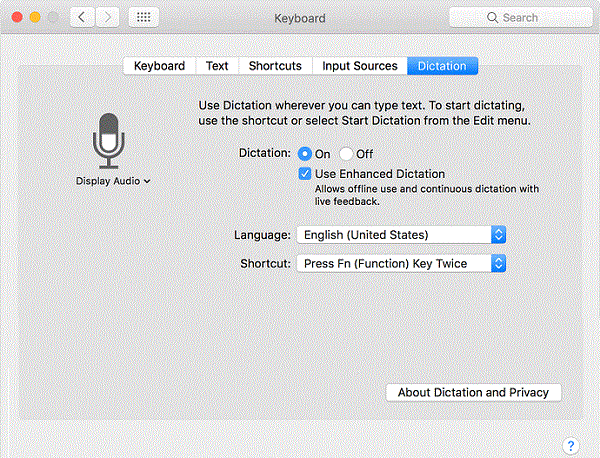
Kroki korzystania z funkcji Mac Dictation
Krok 1: Otwórz dokument na swoim komputerze. I umieść punkt wstawiania, z którego chcesz wstawić dyktowany tekst.
Krok 2: Aby rozpocząć dyktowanie, naciśnij dwukrotnie klawisz „Fn”.
Krok 3: Teraz możesz zacząć dyktować. Następnie twoja mowa jest konwertowana na tekst.
Krok 4: Aby zatrzymać to zadanie. Wystarczy kliknąć opcję „Gotowe” pod ikoną mikrofonu.
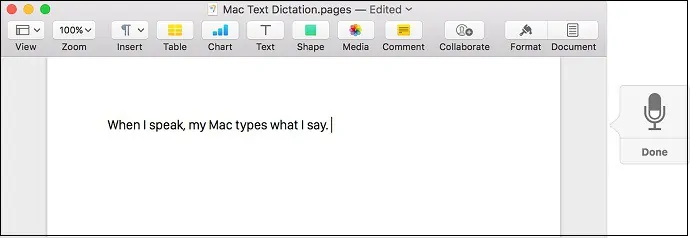
Zalety dyktowania na Macu
- Pozwala ci dyktować w sposób ciągły.
- Możesz kontynuować dyktowanie, nawet gdy nie masz połączenia z Internetem.
- Funkcja Enhanced Dictation umożliwia systemowi Mac OS szybszą konwersję dyktowanej mowy na tekst.
- Wystarczy kupić i zainstalować Mac OS na swoim komputerze. I nie ma dodatkowych kosztów.
- Możesz użyć prostych poleceń, aby przekonwertować swoją mowę na tekst.
Wady dyktowania Mac
- Aby uzyskać „Ulepszone dyktowanie”, należy użyć systemu OS X Mavericks w wersji 10.9 lub nowszej.
- W poniższych wersjach funkcja „Rozszerzone dyktowanie” nie jest dostępna. W takim przypadku nie powinieneś kontynuować dyktowania, gdy nie ma internetu.
- A Twoje słowa mogą nie zostać szybciej przekonwertowane na tekst.
6. Dragon Anywhere: najlepsza aplikacja do konwersji mowy na tekst
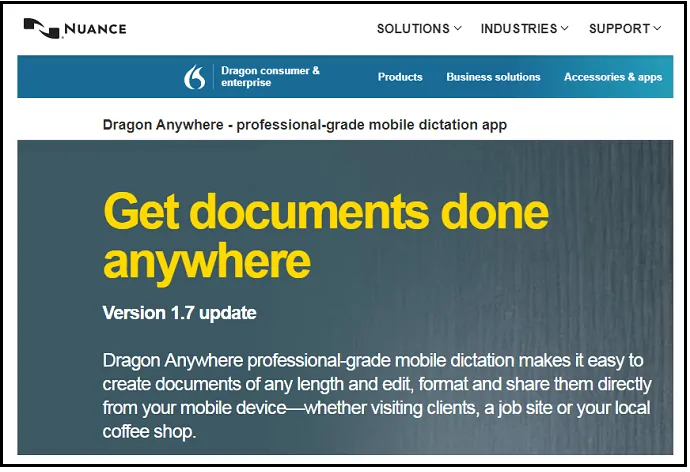
Dragon Anywhere to aplikacja mobilna na urządzenia z systemem iOS i Android. Teraz możesz konwertować mowę na tekst z dowolnego miejsca i o dowolnej porze. Nie musisz nosić komputera i siedzieć przed komputerem. Do wykonania zadań wystarczy telefon komórkowy. Pozwala również na szybkie dyktowanie. Możesz dyktować e-maile, listy, dokumenty i nie tylko w szybszy i łatwiejszy sposób.
Plusy Dragon Anywhere
- Pozwala na ciągłe dyktowanie i brak ograniczeń słów.
- Świetnie! Zapewnia najwyższą dokładność 99%.
- Podyktowane dokumenty możesz udostępniać przez e-mail, Dropbox i nie tylko.
- Nie ma limitu czasu ani długości. Możesz mówić tak długo, jak chcesz.
- Obsługuje automatyczne teksty.
- Możesz otworzyć podyktowane pliki tekstowe w dokumencie Word.
Minusy Dragon Anywhere
- Nie ma wersji darmowej ani Lite. Musisz kupić tę aplikację, aby z niej korzystać.
- Ciągle wymaga połączenia z Internetem, aby przekonwertować mowę na tekst.
- Tutaj proces ogranicza się tylko do aplikacji.
Cena i plany Dragon Anywhere
Koszt tej aplikacji to 14,99 USD za jeden miesiąc. I wynosi 149,99 USD za rok.
Obsługiwane platformy Dragon Anywhere
Androida i iOS.
Wniosek: jakie jest najlepsze oprogramowanie do rozpoznawania mowy?
Teraz możesz używać najlepszego z sześciu programów do zamiany mowy na tekst, które odpowiada Twoim potrzebom. Jeśli jesteś użytkownikiem systemu Windows, możesz użyć funkcji rozpoznawania mowy głosowej w systemie Windows 10. Jeśli nie masz systemu Windows 10 i używasz wcześniejszych wersji, możesz korzystać z pisania głosowego Dokumentów Google. Jeśli jesteś użytkownikiem Maca, możesz użyć Mac Dictation. Jeśli używasz wcześniejszych wersji komputera Mac, możesz korzystać z pisania głosowego Dokumentów Google.
Gdy potrzebujesz profesjonalnej obsługi na urządzeniu mobilnym, musisz udać się z Dragon w dowolne miejsce.
Dodatkowa sugestia
Sugerujemy skorzystanie z darmowej wersji Grammarly, która może wykryć i poprawić błędy gramatyczne. To naprawdę pomoże ci poprawić znajomość języka angielskiego.
- Powiązane: Przegląd gramatyczny
- Jak używać gramatyki do sprawdzania i poprawiania błędów gramatycznych i ortograficznych
Wierzę, że na pewno spodobał Ci się ten artykuł o oprogramowaniu do rozpoznawania mowy . Jeśli tak, udostępnij je i śledź, co chcesz na Facebooku, Twitterze i YouTube, aby uzyskać więcej wskazówek.
- Czytaj dalej: 5 Najlepsze oprogramowanie do konwersji Spotify na MP3 2019
6 bezpłatnych programów do rozpoznawania mowy, które pomagają przetłumaczyć głos na tekst — często zadawane pytania
Co m.in. rozpoznawanie mowy?
Rozpoznawanie mowy to technologia oprogramowania, która umożliwia komputerowi rozpoznawanie i rozumienie słów wypowiadanych przez użytkownika za pomocą mikrofonu. I wykonuje określone działania na podstawie wypowiadanych słów.
Jakie jest najlepsze oprogramowanie do rozpoznawania?
Zawsze Dokumenty Google są najlepsze do rozpoznawania głosu.
Czy system Windows może zapewnić oprogramowanie do rozpoznawania głosu?
TAk. Wcześniejsza wersja systemu Windows zawiera oprogramowanie do rozpoznawania mowy głosowej. Możesz go bezpiecznie używać bez zastanawiania się.
Jakie jest najlepsze oprogramowanie do rozpoznawania imadła dla komputerów Mac?
Mac Dictation jest najlepszy dla użytkownika Mac. Jeśli używasz wcześniejszych wersji Maca, możesz korzystać z pisania głosowego Dokumentów Google.
Jak zatrzymać konwersję głosu w dokumentach Google?
Aby zatrzymać konwersję głosu, wystarczy powiedzieć „Przestań słuchać”.
